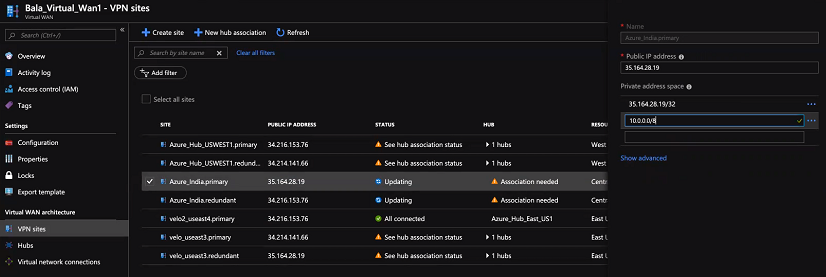Describe cómo agregar rutas de SD-WAN a la red de Azure de forma manual.
Para agregar rutas de SD-WAN manualmente a la red de Azure:
Requisitos previos
Asegúrese de haber completado el aprovisionamiento de los sitios de VPN de Azure en el lado de SASE Orchestrator.
Procedimiento
- Inicie sesión en su cuenta de Microsoft Azure.
Se mostrará la pantalla de inicio de
Microsoft Azure.
- Vaya a Todos los recursos (All resources) y, en la lista de recursos disponibles, seleccione la red WAN virtual que creó.
- En el área Arquitectura de WAN virtual (Virtual WAN architecture), haga clic en Sitios de VPN (VPN sites).
- En la lista de sitios de VPN disponibles, seleccione el sitio de VPN (por ejemplo, Destino que no es de SD-WAN name.primary), que se agrega como resultado del paso de aprovisionamiento de Destino que no es de SD-WAN realizado mediante SASE Orchestrator.
- Haga clic en el nombre del sitio VPN seleccionado y, en la parte superior de la siguiente pantalla, seleccione Editar sitio (Edit site).
- En el cuadro de texto Espacio de direcciones privadas (Private address space), introduzca el rango de direcciones de las rutas de SD-WAN.
- Haga clic en Confirmar (Confirm).
De forma similar, puede editar el sitio de VPN redundante siguiendo los pasos anteriores.
Nota: Actualmente, Azure vWAN solo admite el modo de túnel activo-activo y no tiene el aprovisionamiento para especificar la prioridad o el túnel principal al sitio de VPN (sitios principales y redundantes); por lo tanto, Azure realizará el equilibrio de carga en un enrutamiento de múltiples rutas de igual costo. Esto puede provocar un flujo de tráfico asimétrico y puede aumentar la latencia de esos flujos. La solución alternativa para evitar el flujo asimétrico es quitar la redundancia de
SD-WAN Gateway en el túnel NVS del hub de Azure vWAN; sin embargo, no todas las implementaciones aceptan que se elimine el túnel de puerta de enlace redundante, por lo que debe manejarse con precaución.